FITUR GENERATE DAFTAR PUSTAKA DENGAN APA STYLE PADA MS. WORD
Format Daftar Pustaka atau Referensi seringkali menjadi tantangan tersendiri bagi mahasiswa/i yang sedang menyusun laporan ilmiah. Perlu diketahui, terdapat banyak jenis cara membuat Daftar Pustaka atau Referensi itu sendiri. Beberapa di antaranya adalah sebagaimana dapat dilihat pada gambar berikut ini:

Salah satu jenis style yang umum digunakan adalah APA. Style ini merupakan cara menuliskan daftar pustaka yang pertama kali dikembangkan pada tahun 1929 untuk menciptakan standar komunikasi. Aturan-aturan APA Style dapat dilihat lebih lanjut pada website https://www.apastyle.org
Berikut ini adalah langkah-langkah untuk melakukan sitasi menggunakan APA Style di Ms. Word Anda. Sebelum memulai, pastikan versi Ms. Word Anda minimal adalah Ms. Word 2007.
Pada contoh di artikel ini, digunakan Ms. Word versi 2016.
Untuk dapat melakukan sitasi, pilihlah tab REFERENCES. Kemudian Anda dapat memilih Style yang diinginkan. Pada artikel ini, menggunakan APA.

Setelah itu, klik menu INSERT CITATION dan pilihlah Add New Source.
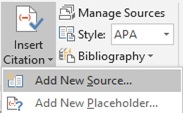
Isilah pop up window yang muncul sebagai berikut dengan memilih tipe sumber informasinya dan lengkapi data yang diminta. Setelah itu, Anda bisa menekan tombol “OK”.
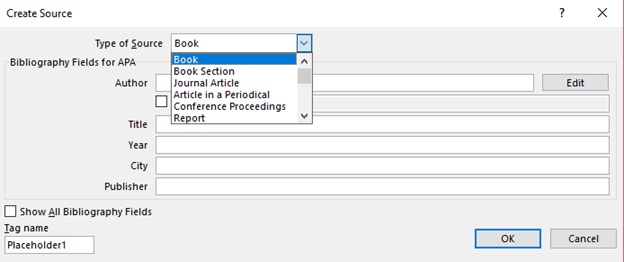
Untuk memasukkan sitasi pada paragraph yang diinginkan, pilihlah sumber yang sesuai yang telah diinput. Bila belum ada, ulangi langkah di atas.
Pada contoh artikel ini, saya telah inputkan satu data sehingga tampilan yang muncul adalah:
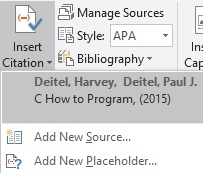
Saat Anda ingin melakukan generate daftar pustaka, silakan klik BIBLIOGRAPHY seperti tampilan berikut.
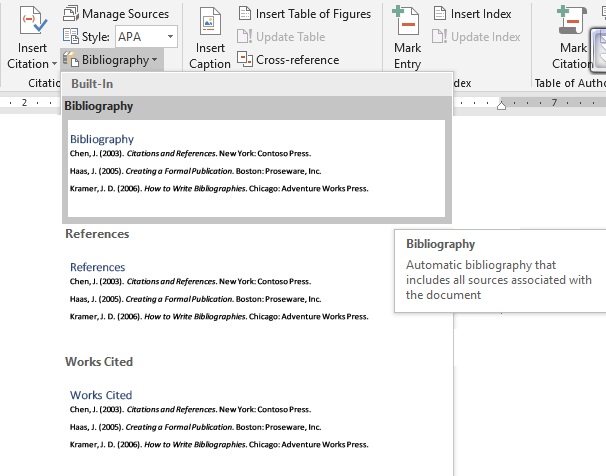
Setelah itu, daftar pustaka akan berhasil di-generate. Sebagai contoh:



